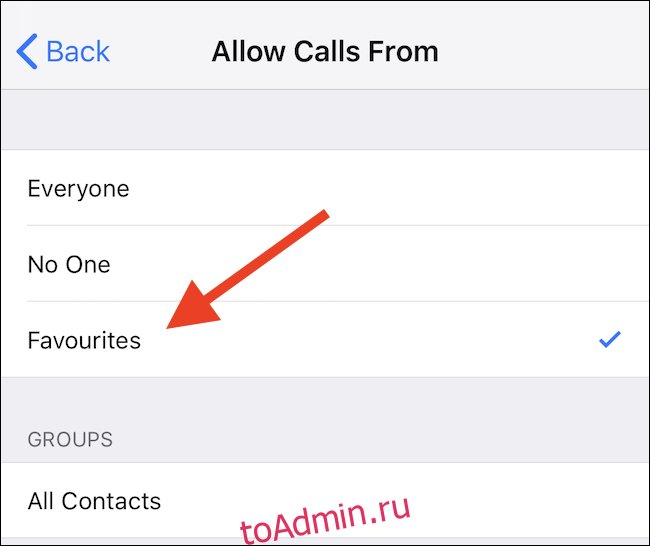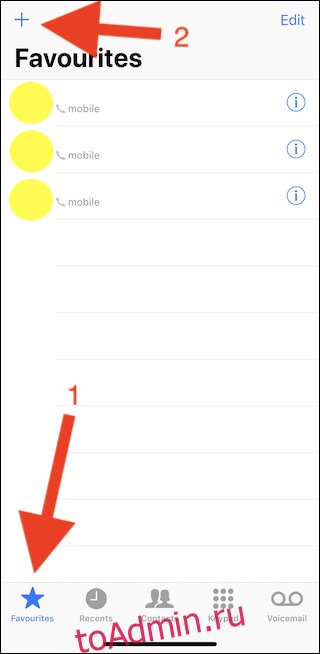В приложении «Телефон» на вашем iPhone есть удобный раздел «Избранное», где вы можете найти самые важные контакты. Вот как выбрать, какие контакты здесь будут отображаться.
Вы также можете настроить «Не беспокоить», чтобы ваши избранные контакты всегда могли связаться с вами, даже если другие входящие телефонные звонки не будут звонить на ваш iPhone. Это может иметь жизненно важное значение в экстренных случаях.
Избранное существует с самых первых дней существования iPhone, но это, вероятно, означает, что вы забыли об их существовании. И это настоящий позор, потому что эта функция очень полезна.
Оглавление
Как добавить контакт в избранное
Чтобы добавить контакт в избранное, откройте приложение «Телефон» — приложение с зеленым значком телефона — и коснитесь кнопки «Избранное» перед тем, как нажать кнопку «+» в верхнем левом углу.
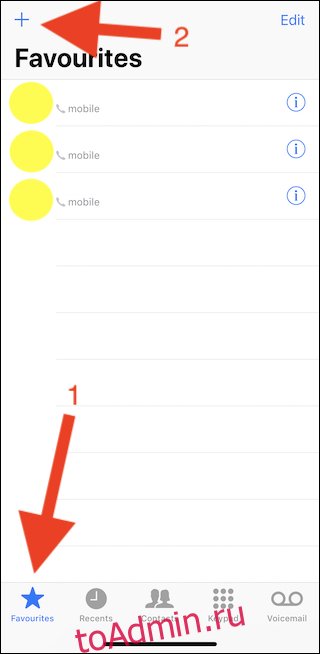
Затем найдите контакт, который хотите добавить, и коснитесь его имени.
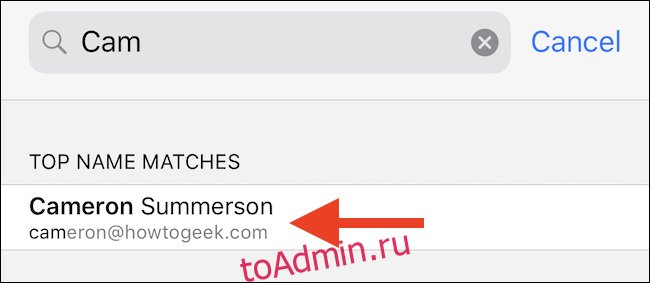
Теперь вам будут показаны все типы записей, которые вы можете создать для выбранного вами контакта. К ним относятся «Сообщение», «Вызов», «Видео» и «Почта». Нажмите на тип избранного, который хотите создать. При нажатии это действие будет выполнено при активации избранного. Для этого руководства выберите «Сообщение».
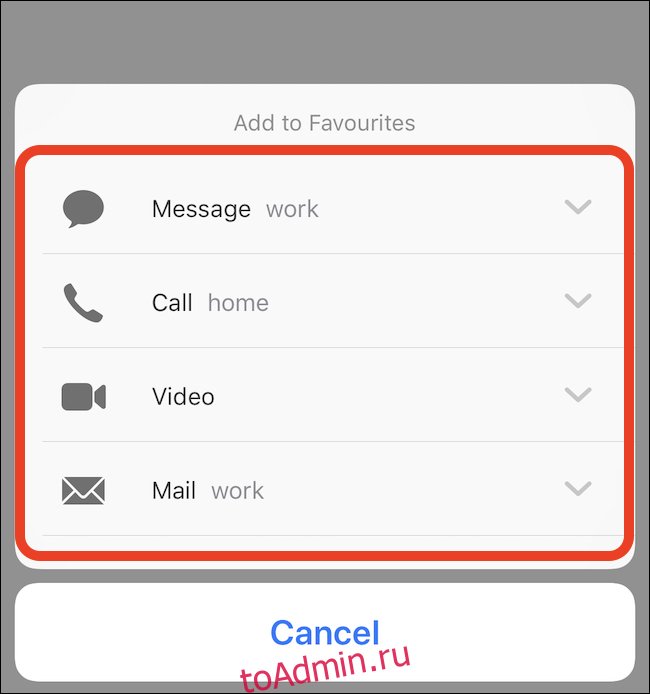
Теперь будут отображаться все доступные номера телефонов или адреса электронной почты. Нажмите на тот, который хотите добавить в избранное.
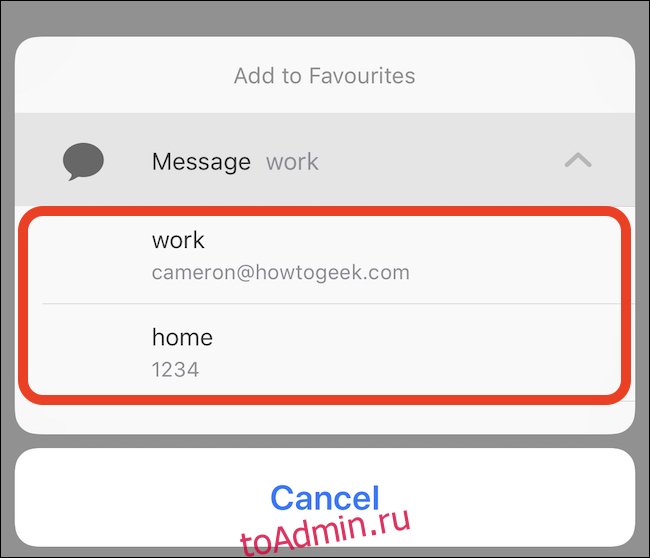
Вот и все, и теперь у вас есть новая запись в «Избранное». Нажатие на нее запустит чат в Сообщениях, начнет голосовой или видеозвонок или создаст новое электронное письмо в зависимости от параметров, которые вы выбрали ранее.
Как удалить контакт из избранного
Откройте приложение «Телефон» и коснитесь «Избранное» перед тем, как нажать кнопку «Изменить» в верхней части экрана.
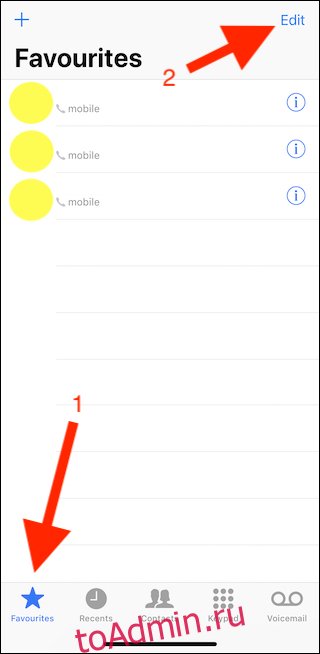
Затем нажмите красную кнопку «Удалить» слева от контакта, который вы хотите удалить, а затем нажмите кнопку «Удалить», которая появляется справа.

Как разрешить избранным обходить режим «Не беспокоить»
Откройте приложение «Настройки» и нажмите «Не беспокоить».
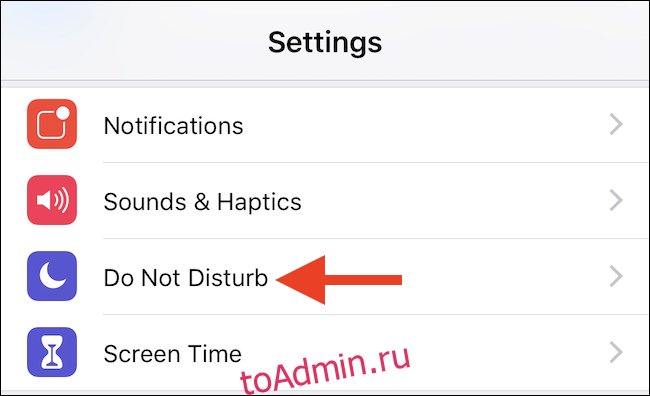
Затем коснитесь опции «Разрешить звонки от».

Наконец, нажмите «Избранное», чтобы разрешить вызовам от тех, кто отмечен как избранные, обходить режим «Не беспокоить», когда он активен.